如何修復 iPhone 上的播客應用程式崩潰
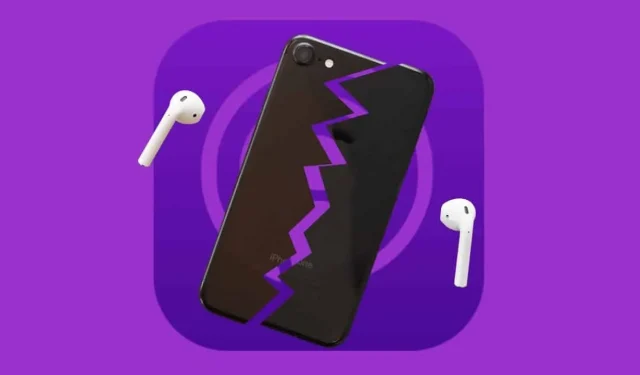
iOS 版播客應用程式以提供可隨時收聽的客製化內容而聞名。您可以在這裡找到您最喜歡的主題。當有新版本的播客可用時,該應用程式會提醒用戶,以便他們可以在空閒時間收聽。此外,如果您啟用了自動下載,播客應用程式將下載您尚未收聽的所有最新一季的播客。即使您無法透過這種方式存取互聯網,您也可以收聽播客。
因此,如果您在 iPhone 或 iPad 上使用播客應用程序,那麼當您有空、開車、甚至散步和在健身房鍛煉時,您總能享受到一些樂趣。播客的優點是放鬆,人們喜歡聽它們。
修復播客應用程式在 iPhone/iPad 上崩潰的問題
然而,消費者通常聲稱,運行 iOS 15.2 的 iPhone 上的播客應用程式崩潰,導致無法下載或觀看內容。根據數位投訴,此類問題包括應用程式上的內容無法串流或安裝、應用程式難以存取等等。如果您遇到上述任何問題,您必須閱讀這篇文章才能找到解決方案。幸運的是,有一些替代方案可以解決這些問題。
檢查 Apple 的伺服器是否正常運作
在繼續進行任何 DIY 故障排除技術之前,您應該做的第一件事是檢查 Apple 端的播客應用程式是否已關閉。如果是的話,請坐下來等待修復。你對此無能為力。
驗證 Apple 伺服器入口網站的狀態 – 如果狀態未表示 Apple Podcasts 或 iTunes 不可用,則需要開始偵錯。
繼續閱讀以了解如何讓播客應用程式在運行 iOS 15 或更高版本的 iPhone 或 iPad 上運行。
強制退出播客應用程式
如果播客應用程式在您嘗試啟動時沒有回复,或者根本沒有打開。正確的方法是使用應用程式切換器強制關閉應用程序,然後嘗試再次打開它。
步驟 1:在主畫面上,顯示所有開啟的應用程式。
步驟 2:如果您有 iPhone X 或更高版本:您可以從 iPhone 螢幕底部向上滑動並按住;在 iPhone 8 及更早版本上雙擊 Home 按鈕。您將能夠看到所有打開的應用程式。
步驟 3:若要強制關閉應用程序,請向上滑動播客應用卡。
再次打開播客應用程式。這應該可以消除應用程式在不久的將來崩潰的可能性。如果它仍然不起作用,請嘗試下面給出的其他選項之一。
可以啟用或停用飛航模式
透過啟用和停用飛行模式來恢復網絡,如果存在任何網絡問題,這些問題都會解決。但是,打開飛行模式後,請記住在關閉之前將其保持開啟至少 30 秒。以下是如何在 iPhone 或 iPad 上開啟和關閉飛航模式。
步驟一:從螢幕右上角向下滑動,進入控制中心。
步驟 2:在控制中心選單中尋找飛機圖示。
步驟 3:點選此符號開啟飛行模式。
步驟 4:等待 30 秒。
步驟 5:再次點選同一圖示即可關閉飛航模式。
步驟 6:或者,您可以使用「設定」選單來完成此方法。透過點擊裝置主畫面上的「設定」應用程序,您可以開啟「設定」選單。飛行模式是個人資料圖示下方設定選單中的第一個選項。在它的前面有一個撥動開關。可以透過點擊來啟用或停用飛行模式。
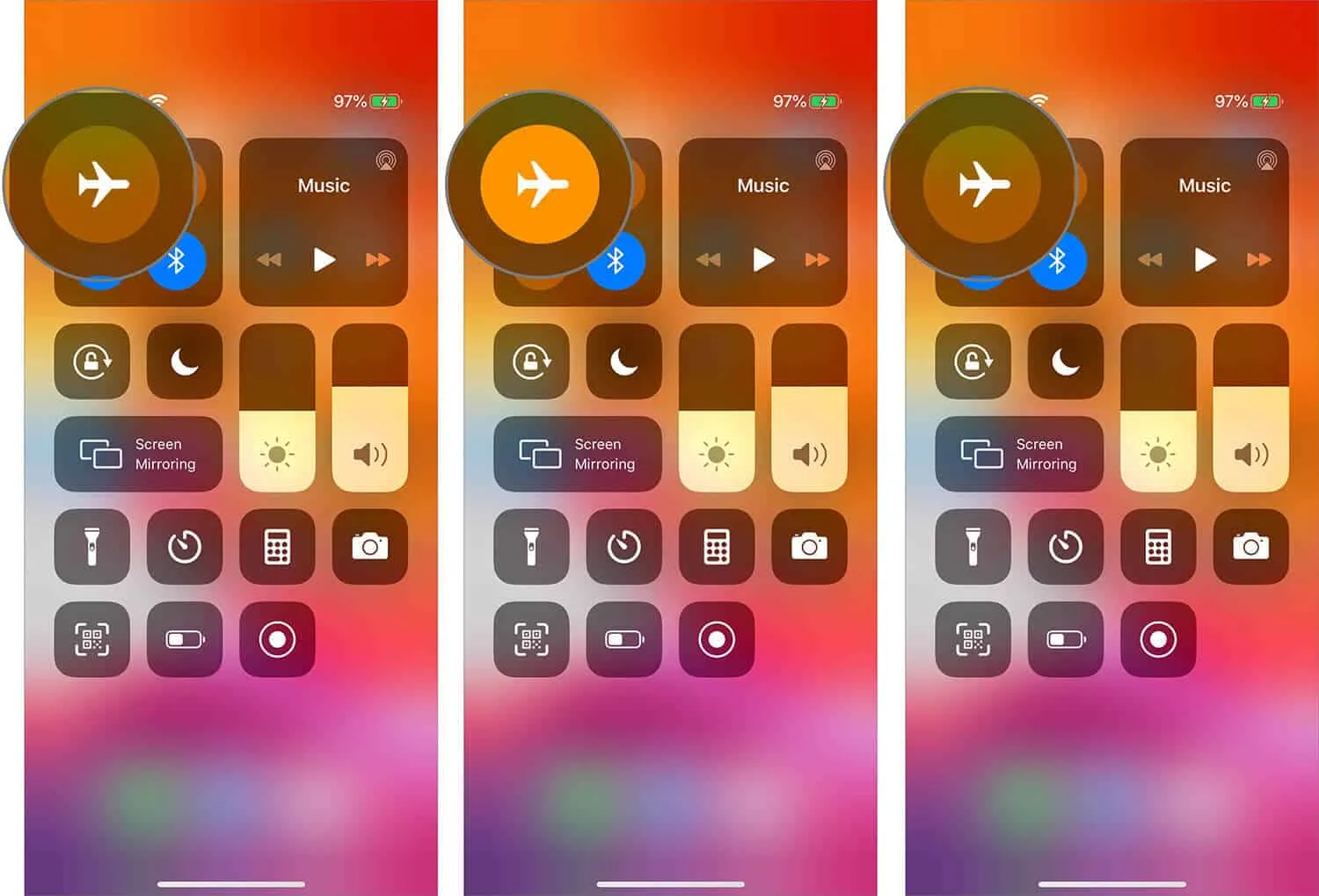
重新安裝播客應用程式
更新後可能會留下一個錯誤,導致應用程式卡住或崩潰。重新安裝軟體是消除遺留錯誤的最佳選擇。其次,如果您使用這種方法,您應該意識到,如果卸載該應用程序,所有下載的播客都將丟失。以下是具體的操作方法。
步驟 1:長按 iPhone 或 iPad 主螢幕上的播客應用程序,直到它開始抖動。
第 2 步:現在,點擊應用程式圖示右上角的小十字標誌。
步驟 3:螢幕上將出現「刪除」選單。
步驟 4:若要永久刪除該應用程序,請點選刪除按鈕。
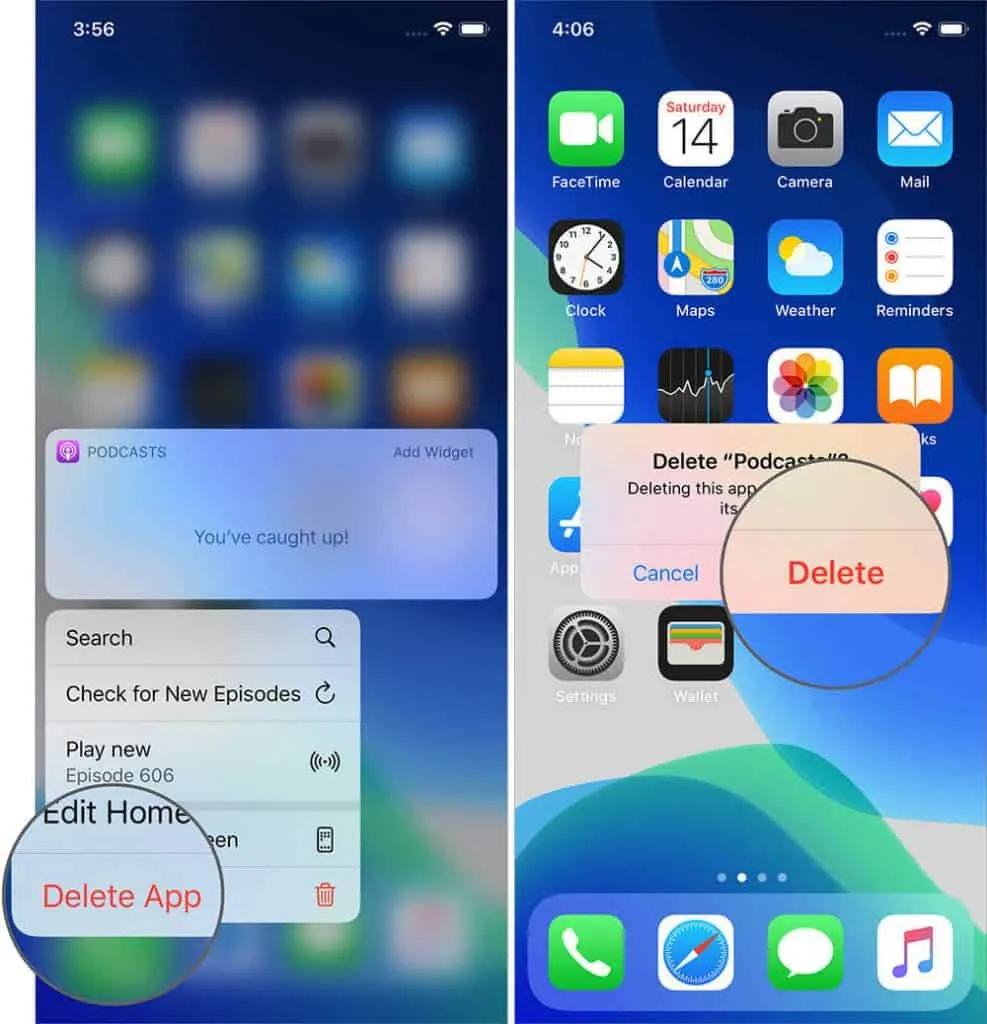
重新安裝應用程式的方法
步驟 1:開啟裝置上的Apple App Store重新安裝 Podcast 應用程式。
第 2 步:現在在搜尋框中搜尋播客應用程式。
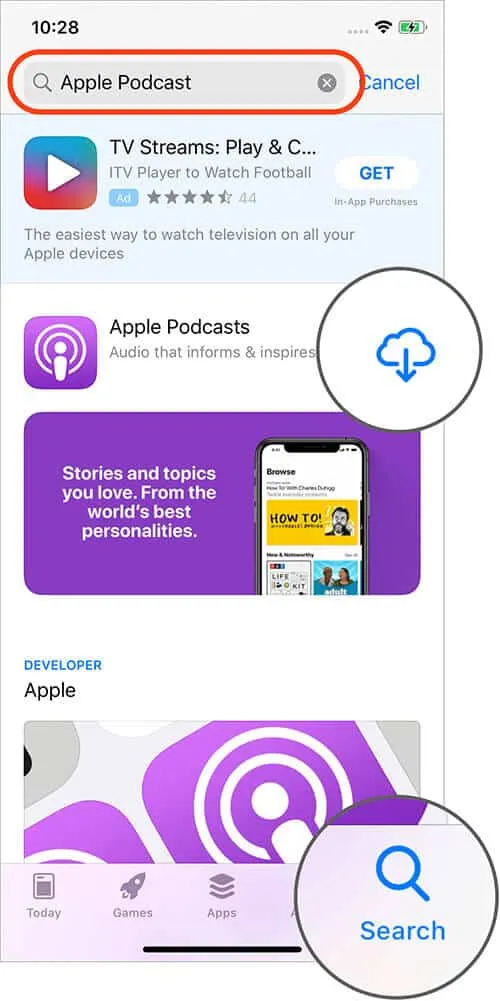
步驟 3:要安裝該應用程序,請點擊它,然後點擊安裝按鈕。
現在將開始在您的裝置上安裝該應用程式。現在打開應用程序,看看您是否遇到相同的問題。
重新啟動你的 iPhone
建議您每週重新啟動手機一次,以解決各種問題。這是最基本的,有時甚至是最有效的解決方案,無論您有一段時間沒有這樣做還是一天前才這樣做。
根據您的 iPhone 型號,您需要使用不同的方法。因此,如果您猶豫不決,我建議您閱讀我們有關如何重新啟動 iPhone 的說明。
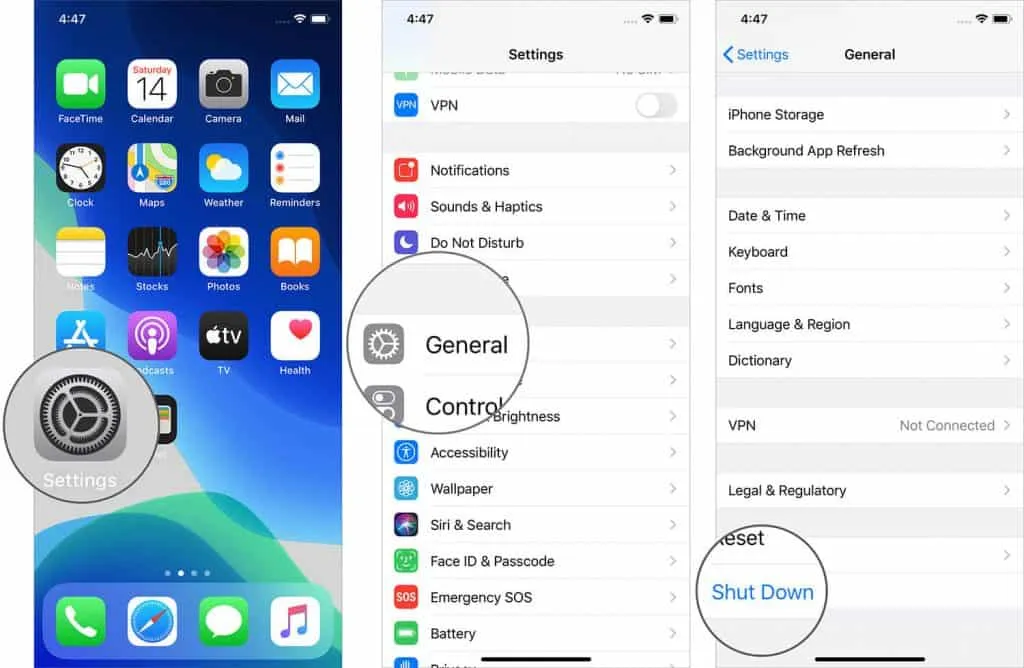
如果iPhone 的音量按鈕不起作用,請前往「設定」應用程式並選擇「常規關機」。現在,按住側邊電源按鈕開啟 iPhone。之後,重新啟動播客應用程式並繼續收聽。崩潰問題現在應該已經解決了。
重新啟動 Wi-Fi 路由器
過去,Podcasts 應用程式在 iPhone 上已經出現過網路存取問題。因此,在採取任何進一步措施之前,請嘗試重新啟動您的Wi-Fi 路由器。為此,請使用路由器的電源按鈕或牆壁開關將其關閉。幾秒鐘後將其重新打開。
路由器的任何臨時問題都應因此解決。
重置網路設定或所有設定
如果您將其設置為所有設置或網路設置,您的設備將能夠輕鬆地與網路通訊。如果您打算重置所有設置,請記住,設備上的所有資料都將被刪除,恢復資料的唯一方法是使用您之前所做的備份。因此,在執行“重置所有設定”之前,請考慮一下。我認為您應該進行新的備份。
此外,如果重新啟動 iPhone 或 Wi-Fi 路由器不起作用,網路設定是解決網路連線問題的更強大的解決方案。
第 1 步:轉至「設定」並從下拉式選單中選擇「常規重設」 。
第 2 步:按一下「重置網路設定」選項
第 3 步:輸入您的密碼並點擊確認。
等待該過程結束。iPhone 啟動後,連接到 Wi-Fi 或行動數據並再次運行播客應用程式。
備份您的 iPhone
因為必須從頭開始,這有點粗糙和過分。如果其他替代方法都無效,您可能需要先嘗試此方法,然後再致電Apple 支援。本逐步指南將向您展示如何:
使用 iTunes/Finder 或 iCloud 備份,恢復您的 iPhone 和 iPad。
聯繫蘋果支持
作為最後一個選擇,您可以聯絡Apple 支援並提供回饋,或等待 Apple 發現問題並提供補救措施。
也要密切關注 iOS 升級。這是一個普遍存在的問題,可能很快就會解決。在 iPhone 和 iPad 上啟用自動軟體升級是一個簡單而簡單的選擇。
我假設其中一個替代方案適合您,您現在可以再次在 iPhone 或 iPad 上收聽您最喜愛的播客。如果您知道此問題的其他解決方案或破解方法,請在下面的評論部分告訴我們。
- 修正 Apple CarPlay 在 iOS 16 iPhone 12/13 無法運作的問題
- 修復 iPhone 鍵盤在 iOS 15 上不起作用的延遲問題
- 如何修復 iPhone 或 iPad 上相機圖示遺失的問題
- 2023 年 iOS 15 主畫面創意 | 客製化 iPhone 版面
- 如何修復 iPhone 觸控螢幕無法正常運作的問題
發佈留言